Annons
Windows 10-underhåll har ändrats. Vad betyder det för dig? Det betyder förbättringar av återställning och säkerhet, medan Windows Update driver en annan, om än något upopulär show. Sekretessinställningar Allt du behöver veta om Windows 10: s sekretessproblemÄven om Windows 10 har några problem som användare måste vara medvetna om, har många påståenden blivit inaktuella. Här är vår guide till allt du behöver veta om Windows 10s sekretessproblem. Läs mer har också fått en massiv (också till stor del upopulär Windows 10 tittar: Bör du vara orolig?Sedan lanseringen har Windows 10 dogts av rykten om användarnas integritet. Vissa av dessa är korrekta, medan andra är myter. Men var står Windows 10 på privatlivet, egentligen? Läs mer ) uppdatera för att ge större kontroll över ditt system, vilket betyder att det finns några nya inställningar du kan spela med.
Låt oss granska ändringarna i detalj.
Windows uppdatering
Microsoft har implementerat en nytt, något aggressivt Windows Update-system
Fördelar och nackdelar med tvångsuppdateringar i Windows 10Uppdateringar kommer att ändras i Windows 10. Just nu kan du välja och välja. Windows 10 tvingar dock uppdateringar till dig. Det har fördelar, som förbättrad säkerhet, men det kan också gå fel. Vad mer... Läs mer syftar till att hålla alla uppdaterade hela tiden. Det är ett säkerhetsmastrebrott och kommer utan tvekan att underlätta den delade bördan av säkerhetsfrågor, men många hävdar mot den diktatoriska stilen som Redmond nu mäter ut.”Vissa Windows 10-utgåvor låter dig uppskjuta uppgraderingar till din dator. När du uppskattar uppgraderingar kommer nya Windows-funktioner inte att laddas ner eller installeras på flera månader. Att skjuta upp uppgraderingar påverkar inte säkerhetsuppdateringar. Observera att uppskjutande uppgraderingar kommer att hindra dig från att få de senaste Windows-funktionerna så snart de är tillgängliga. "
Windows Update är nu helautomatiskt Så här stänger du av automatiska appuppdateringar i Windows 10Det rekommenderas inte att inaktivera systemuppdateringar. Men om det behövs, så gör du det på Windows 10. Läs mer , lossar våg efter våg av kumulativa uppdateringar över hela ditt system. Till skillnad från tidigare versioner av Windows har du inget alternativ att välja eller skjuta upp enskilda uppdateringar. Detta innebär att funktioner, säkerhet, drivrutiner, korrigeringar, korrigeringar, definitioner och mer kommer att installeras automatiskt.
Windows 10 Pro-, Enterprise- och Education-användare kommer att kunna skjuta upp installationen av funktionsuppdateringar, men säkerhetsuppdateringar kommer fortfarande att rulla in som tidvattnet. Som sagt måste du fortfarande aktivera uppskjutningsfunktionen. Bege sig till Inställningar> Uppdatering och säkerhet> Windows Update> Avancerade alternativ. Du ser uppskjutningsalternativet enligt bilden nedan.
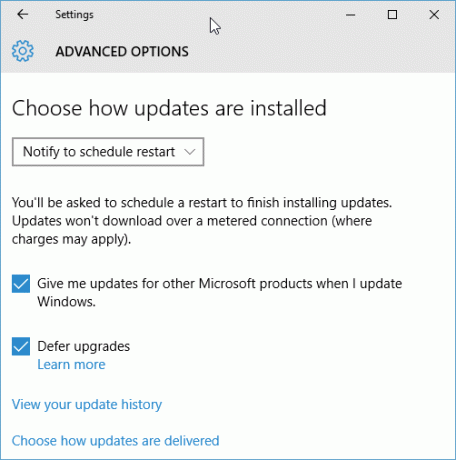
Om alternativet är tillgängligt kan uppdateringar skjutas upp i upp till åtta månader. efter den tiden kommer Windows 10 att ta betalt och tvinga dig att installera på grund av uppdateringar. I en något listig och något irriterande tvångsmetod kommer Windows 10 att bromsa säkerhetsuppdateringarna, vilket kräver att du helt uppdaterar ditt system för att förbli helt skyddat. Jag säger lätt list; det är rent fräckt.
Proffs: Ökat skydd, enhetlig utveckling, relativt sömlös upplevelse över enheter
Lura: Minskad flexibilitet, potential för bottenuppdateringar, rapporter om användning av uppmätta anslutningar, förlust av systemkontroll
Mätade anslutningar
I korthet visar jag dig hur du säkerställer att Windows 10 inte laddar ner och installerar uppdateringar när du använder en uppmätt anslutning. Anslut först till nätverket som du vill markera som "mätat." Gå sedan till Inställningar> Nätverk & Internet> WiFi. Bläddra till botten av nätverkslistorna och välj Förhandsalternativ. Du ser alternativet Metered Connection halvvägs på sidan. Detta gäller endast den anslutning du använder och är inte systemomfattande.

I en chatt-session med Answer Desk bekräftade dock en Microsoft-expert för mig att mätläge skulle tillåta dig att konsekvent blockera alla systemuppdateringar. Huruvida du vill göra det är upp till dig, men alternativet är där.
grenar
Jag har en sista anmärkning om de olika Windows Update-filialerna som nu finns. De olika filialerna erbjuds olika Windows 10-installationer och erbjuder olika uppdateringsfrekvenser. Microsoft kommer att stödja varje gren med säkerhetsuppdateringar, men tillåter utskjutande av funktionsuppdateringar för specifika användare:
- Nuvarande filial: Current Branch är standardversionen av Windows 10. Om du inte har fått information om något annat, kör du nuvarande filial. Windows 10 hemdatorer kan bara finnas i den här grenen.
- Nuvarande filial för företag: Den nuvarande filialen för företag liknar den nuvarande filialen, men den gör det möjligt att uppskjuta funktionsuppgraderingar i upp till åtta månader för att möjliggöra testning och lappning. Windows 10 Pro-, Enterprise- och Education-användare kan komma åt den här grenen enligt den uppskjutningsmetod som nämnts tidigare.
- Långsiktigt service-filial: Long Term Servicing Branch är utformad för företag med stora IT-verksamheter som behöver seriöst stabila uppdateringar. Den här grenen får säkerhetsuppdateringar och endast säkerhetsuppdateringar, vilket gör den perfekt för professionella inställningar som inte behöver några funktionsuppdateringar. Denna gren är endast tillgänglig för Enterprise- och Education-versioner av Windows 10, och vanligtvis endast för dem som köper volymlicenser.
Återställ och återställ
Dessutom får du en Windows 10-makeover Återställ och återställningsalternativ Hur fabriksinställs Windows 10 eller använder systemåterställningLär dig hur Systemåterställning och fabriksåterställning kan hjälpa dig att överleva alla Windows 10-katastrofer och återställa ditt system. Läs mer . Windows 8 såg introduktionen av "Uppdatera den här datorn" och "Återställ den här datorn" Ska du uppdatera, återställa, återställa eller installera om Windows?Har du någonsin velat återställa Windows 7 utan att förlora personuppgifter? Mellan en fabriksåterställning och en ominstallation var det tufft. Sedan Windows 8 har vi två nya alternativ: Uppdatera och Återställ. Vilken är rätt ... Läs mer . Detta har visats ner till alternativet ”Återställ”. I en annan massiv förändring har Windows 10 ingen återställningspartition för att frigöra utrymme på enheter med mindre lagringsutrymme. Även om detta är uppenbart oro, är alternativen tillgängliga för dig skall styr dig okej i händelse av ett kritiskt fel.
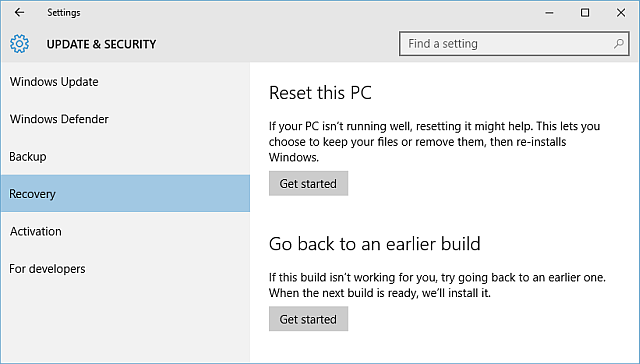
Återställning innebär att du inte längre behöver förlita dig uteslutande på säkerhetskopior av System Image, även om de fortfarande bör vara en central funktion i ditt underhållsprogram. Gå till återställningsfunktionen Inställningar> Uppdatering och säkerhet> Återställning> Komma igång. klick Komma igång låter dig välja mellan Behåll mina filer eller Ta bort allt, där förstnämnda utför ett system "uppdatera" och det senare är en total sanering Varför inte återställa datorn till fabriksinställningar och vad du ska göra iställetEn fabriksåterställning återställer bloatware som ditt system ursprungligen levererades med. Det väger ner ditt system och du borde inte behöva klara det. Vi visar dig hur du kan undvika det. Läs mer , komplett med ett säkert raderingsverktyg. Använd det andra alternativet om du bestämmer dig för att sälja din Windows 10-enhet när som helst.

Systemåterställning
Systemåterställning har inte förändrat så mycket - bara se till att ditt system gör säkerhetskopior som kommer att rädda dig längs linjen. Låt oss kontrollera att du har aktiverat systemskyddet.
Gå till Kontrollpanel genom att högerklicka på Start-menyn. Sök nu Återhämtning, följd av Återställning> Konfigurera systemåterställning> Konfigurera> Aktivera systemskydd. Detta kan också uppnås genom att skriva skapa en återställningspunkt i sökrutan.

Om du vill använda en systemåterställningspunkt måste du komma åt avancerade startalternativ. Bege sig till Inställningar> Uppdatering och säkerhet> Återställning. Här ser du alternativet Avancerad start. Välj Starta om nu. Avancerad start kan också aktiveras genom att hålla in Flytta när du trycker på Omstart i Start-menyn.
När du har startat om kommer du att kunna använda en återställningspunkt, använda en specifik systembild, använda den automatiska reparationsfunktionen eller öppna kommandotolken 15 Kommandon för Windows Command Prompt (CMD) som du måste känna tillKommandotolken är fortfarande ett kraftfullt Windows-verktyg. Här är de mest användbara CMD-kommandona som alla Windows-användare behöver veta. Läs mer . Alla alternativ är ditt!
Skapa en återställningsenhet
Som vi nämnde tidigare innehåller Windows 10 inte längre en dedikerad återvinningspartition Hur man återställer en raderad partition i Windows 8Då måste det extra lagringsutrymmet ha varit mycket frestande. Men nu behöver du en återställningspartition. Vi visar dig hur du återställer det. Läs mer , så det är viktigare än någonsin att ha en säkerhetskopiapparat som ger dig tillgång till avancerade startalternativ under de allvarligaste omständigheterna.
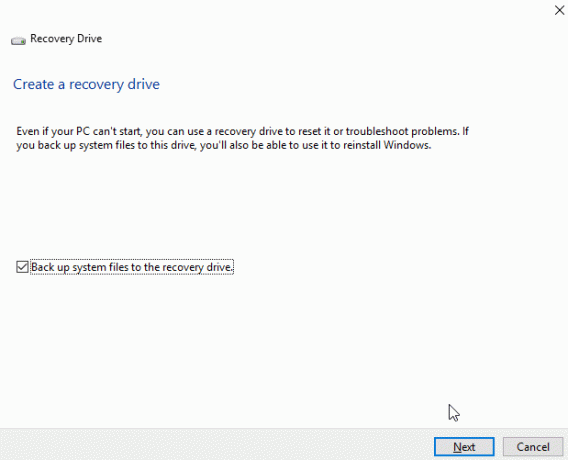
Typ Återställning Drive i din sökfält. Den bästa matchen borde vara Skapa en återställningsenhet. Välj det och följ instruktionerna på skärmen och se till att du har en enhet med tillräckligt med utrymme tillgängligt.
Utanför Windows 10 Box
Microsoft kan ha tänkt på allt när det gäller systemunderhåll, men det betyder inte att du inte bör sträva efter att underhålla ditt system på andra sätt. För en fantastisk lista över gratis Windows-programvara, titta inte längre än Tinas stora lista Den bästa PC-programvaran för din Windows-datorVill du ha den bästa PC-programvaran för din Windows-dator? Vår massiva lista samlar de bästa och säkraste programmen för alla behov. Läs mer , som täcker allt från Antivirus till Image Viewers, nedladdningsverktyg och mycket mer.
När det gäller underhåll, vill du ta tag i följande absoluta systembehov.
Ett av de enskilt bästa systemunderhållsverktygen runt. Kan användas för rengöring av skräp, webbläsarsäkerhet, starthantering och mycket mer. Ett måste på nästan alla system.

Software Update Monitor, eller SUMo, håller reda på din installerad programvara, övervakar för uppdateringar och laddar ner där det är tillämpligt. Sparar tid och håller irriterande uppdateringsmeddelanden från skrivbordet. Se till att nedgång och välja bort standardinställningarna och all annan programvara eller undersökningar som installationen försöker trycka på dig: du har en dålig tid om inte.
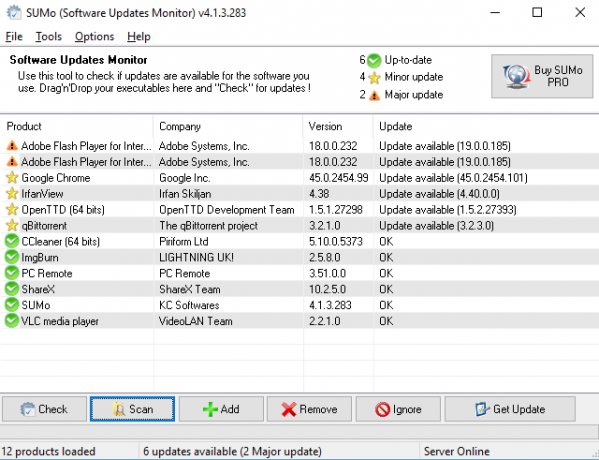
TreeSize är ett kraftfullt och flexibelt diskhanteringsverktyg som du kan använda för att skanna dina kataloger för att hitta de filer som tar onödigt utrymme.
IOBit Uninstaller är en förstärkt version av listan Lägg till eller ta bort program som du har blivit bekant med, och erbjuder en enkelt massavinstallering med ett klick, listor över sällan använda program, tillsammans med åtkomst till andra Windows-funktioner, t.ex. Register. IOBit Uninstaller är stolt över att ta bort hela programmet, svepa in de återstående filerna och mapparna när huvudprogrammet har tagits bort.
Glary Utilities 5 innehåller ett antal användbara underhållsverktyg: diskrensning, genvägsfixare, hantering av sammanhangsmenyer, defraggers och mer. Den innehåller emellertid också några ormoljeapplikationer, som a registerrensare Tror inte på hype: Registry Cleaners gör inte Windows snabbareMånga råd har givits om hur du kan hålla din dator igång smidigt och hur du fixar den när den har blivit långsam. Vi har till och med publicerat en Windows on Speed guide, skriven ... Läs mer . Sammantaget ett användbart verktyg.

När du använder verktyg från tredje part ska du vara noga med vad som ingår i installationsprogrammet. Många företag har särskilt tagit till förpackningar irksome applikationer med malware-esq 4 Irriterande webbläsarverktygsfält och hur du kan bli av med demBrowserverktygsfält verkar bara inte försvinna. Låt oss titta på några vanliga olägenheter och beskriva hur du tar bort dem. Läs mer . Vi rekommenderar att du använder Unchecky att ge dig själv en extra försvarslinje.
Windows 10 underhållsunderhåll
Vi har täckt stort sett allt som rör Windows 10 och nya underhållsfunktioner. Men det finns fortfarande andra funktioner som kommer. Visste du att Microsoft har inkluderat ett Antimalware Scan Interface för att möjliggöra öppna kommunikationslinjer mellan din anti-malware programvara, dina applikationer och dina tjänster?
Microsoft har försökt göra Windows 10 så säkert och tillgängligt som möjligt och som vi har sett har detta medfört ett antal förändringar. Naturligtvis kan inget företag någonsin få allt rätt, men det har också varit några tvivelaktiga samtal på vägen. Om allt annat verkligen, verkligen misslyckas, det finns alltid Hirens De 5 bästa räddnings- och återställningsskivorna för en Windows-systemåterställningHär är de bästa räddningsskivorna för Windows som hjälper dig komma åt din dator för reparationer och säkerhetskopior, även om den inte startar. Läs mer .
Är du nöjd med det nya sortimentet av Windows 10-underhållsverktyg? Eller kommer du att hålla fast vid tredje parts applikationer? Låt oss veta vad du tycker!
Gavin är Senior Writer för MUO. Han är också redaktör och SEO-chef för MakeUseOfs kryptofokuserade systerwebbplats, Blocks Decoded. Han har en BA (Hons) samtidsskrift med digital konstpraxis pillerad från kullarna i Devon, och över ett decennium av professionell skrivupplevelse. Han tycker om stora mängder te.